-
Última Versión
Autodesk SketchBook 8.7.1 ÚLTIMO
-
Revisado por
-
Sistema Operativo
Windows 7 64 / Windows 8 64 / Windows 10 64 / Windows 11
-
Ránking Usuario
Haga clic para votar -
Autor / Producto
-
Nombre de Fichero
SketchBook_8.7.1.0_Win64.exe
-
MD5 Checksum
9e0b4836354cf1c17f44f90245b8f8bb
Nota: Autodesk SketchBook ahora es Sketchbook Pro.
La versión UWP de la aplicación distribuida anteriormente por Autodesk a través de Microsoft Store no se pudo transferir debido a dependencias técnicas en el backend de la tienda.
Las personas que tengan esta versión podrán seguir usándola, pero no se actualizará. La nueva versión de Sketchbook Pro en Microsoft Store ya está disponible; sin embargo, está optimizada para uso de escritorio con un lápiz periférico. Se ejecutará en una tableta de Windows, pero actualmente no está optimizado para una experiencia de tableta.
El software de dibujo Autodesk SketchBook para computadoras con Windows es una aplicación de pintura y dibujo divertida e intuitiva, y puede transformar su computadora en un juego de herramientas ideal para artistas. Con herramientas diseñadas para artistas, ilustradores y diseñadores profesionales, la interfaz fácil de usar puede ayudar a descubrir el artista que todos llevamos dentro. SketchBook 2023 de Autodesk está diseñado específicamente para funcionar con tabletas de lápiz, como los productos Wacom Bamboo, Intuos y Cintiq, o con dispositivos de tableta Windows para brindar una experiencia de dibujo auténtica.
Características y aspectos destacados
Dibujar sin distracciones
Un diseño verdaderamente elegante sabe cuándo quitarse de en medio. La interfaz de usuario permanece de incógnito hasta que esté listo para agarrar un lápiz, bolígrafo, marcador o pincel. Piérdete en la creatividad en lugar de perderte en los menús.
se siente como dibujar
Vaya a lo grande con un motor de dibujo que puede manejar un lienzo de 100 mpx mientras mantiene la sensación de acercamiento del dibujo tradicional. Los profesionales confían en su precisión y velocidad, pero sobre todo porque se siente bien.
Papel a digital en un instante
La cámara de su dispositivo acaba de convertirse en un escáner. Scan Sketch importa su arte lineal con un fondo transparente, listo para entintar y colorear.
Disponible en todos tus dispositivos
Llevas tu teléfono contigo a todas partes. Deje que sus ideas y su arte viajen a tiros con una suscripción a SketchBook.
Herramientas familiares en un espacio digital
Lápices, tintas, marcadores y más de 190 pinceles personalizables que pueden incorporar tanto texturas como formas. Bonificación: la exclusiva biblioteca de colores Copic® amada por los ilustradores.
Innovación seria (cuando lo desee)
Use reglas tradicionales y guías de elipse para líneas precisas. O adopte la magia de asistencia con la simetría radial de 16 sectores y el trazo predictivo que suaviza las líneas y corrige las formas. (Tu secreto está a salvo con nosotros).
PSD compatible en todos los dispositivos
Exporte su trabajo como JPG, PNG, BMP, TIFF y, por supuesto, PSD. Los PSD en capas se conservan por completo (importación y exportación), incluidos los nombres de las capas, los grupos y los modos de fusión.
El mejor amigo de un diseñador.
SketchBook para PC con Windows es utilizado por diseñadores de productos, arquitectos, automóviles y diseñadores industriales para iterar rápidamente y comunicar sus ideas.
Cómo utilizar
Descargar e instalar: Comience descargando e instalando la versión SketchBook o SketchBook Pro en su computadora o dispositivo móvil. Puede encontrar el software en el sitio web de Autodesk o en la tienda de aplicaciones de su dispositivo.
Familiarícese con la interfaz: inicie la aplicación y tómese un momento para explorar la interfaz. Encontrarás herramientas, pinceles y opciones organizadas en diferentes paneles y menús. La interfaz puede variar ligeramente según la versión que esté utilizando, pero los elementos básicos siguen siendo los mismos.
Crear un nuevo lienzo: para comenzar un nuevo dibujo, haga clic en "Archivo" y seleccione "Nuevo". Establezca el tamaño y la resolución del lienzo según sus preferencias o los requisitos del proyecto. Puede elegir entre varios tamaños preestablecidos o personalizar uno propio.
Seleccione Herramientas y pinceles: ofrece una amplia gama de herramientas y pinceles para crear su obra de arte. La barra de herramientas generalmente brinda acceso a herramientas básicas como lápiz, pincel, borrador y herramientas de selección. Experimente con diferentes pinceles y ajuste sus configuraciones, como el tamaño, la opacidad y el flujo, para lograr el efecto deseado.
Dibujar y pintar: comience a dibujar o pintar en el lienzo con el pincel seleccionado. Puede usar un lápiz óptico o su dedo en un dispositivo de pantalla táctil, o una tableta gráfica con un lápiz en una computadora. Es compatible con la sensibilidad a la presión, lo que le permite crear trazos variados en función de la presión que aplique.
Use capas: utilice capas para separar diferentes elementos de su obra de arte y facilitar la edición. Las capas le permiten trabajar en partes específicas sin afectar el resto del dibujo. Puede agregar, eliminar, fusionar y ajustar la opacidad de las capas según sea necesario.
Utilice herramientas y funciones: explore las herramientas y funciones adicionales de SketchBook para mejorar su obra de arte. Estos pueden incluir herramientas de simetría, reglas, guías de perspectiva, opciones de relleno y degradado, herramientas de texto y más. Aproveche estas características para agregar profundidad y complejidad a sus creaciones.
Personalizar configuraciones: ofrece varias configuraciones que puede personalizar para adaptar la aplicación a sus preferencias. Puede ajustar el comportamiento del pincel, la configuración del lienzo, las opciones de color y las preferencias de la interfaz. Tómese su tiempo para explorar estas configuraciones y modificarlas según sea necesario.
Guarde y exporte: una vez que esté satisfecho con su obra de arte, guarde el archivo de su proyecto en formato SketchBook (.skbrushes) para conservar todas las capas y capacidades de edición. Además, puede exportar su obra de arte en varios formatos de archivo, como JPEG, PNG, TIFF o PSD para editar o compartir más.
Explore tutoriales y recursos: para mejorar sus habilidades y obtener más información sobre las funciones avanzadas de SketchBook, Autodesk ofrece tutoriales, guías y recursos en su sitio web. Aproveche estos recursos para ampliar sus conocimientos y desbloquear todo el potencial del software.
Alternativas
Adobe Photoshop: Las aplicaciones de arte digital más populares y ampliamente utilizadas. Ofrece un conjunto completo de herramientas y funciones para crear y manipular obras de arte digitales. Con sus capacidades avanzadas y su amplia funcionalidad, los artistas y diseñadores profesionales prefieren Photoshop.
Corel Painter: un software de arte digital de nivel profesional que reproduce técnicas y medios de pintura tradicionales. Proporciona una amplia selección de pinceles, texturas y efectos realistas para crear pinturas digitales realistas. Corel Painter es conocido por su capacidad para simular medios naturales, lo que lo convierte en la opción preferida de los artistas que buscan emular estilos artísticos tradicionales.
Affinity Designer: Affinity Designer es un software de diseño gráfico basado en vectores que incluye potentes herramientas de dibujo e ilustración. Ofrece un flujo de trabajo fluido y eficiente, lo que permite a los artistas crear obras de arte escalables con precisión y flexibilidad.
Krita: un software de pintura digital gratuito y de código abierto que ofrece una variedad de herramientas poderosas para el arte conceptual, la ilustración y la animación. Cuenta con una interfaz intuitiva, pinceles personalizables, compatibilidad con capas y varios efectos artísticos. Krita es popular entre los artistas, especialmente entre aquellos que buscan una alternativa gratuita al software comercial.
Clip Studio Paint: anteriormente conocido como Manga Studio, es un software de arte digital versátil popular entre los dibujantes de cómics, ilustradores y animadores. Proporciona herramientas especializadas para crear manga y cómics, incluidas funciones de panelado, entintado y screentone. Clip Studio Paint también ofrece una amplia gama de pinceles, modelos 3D personalizables y soporte de animación.
PROS
Interfaz intuitiva
Amplia biblioteca de pinceles
Funcionalidad de capa
Herramientas y características avanzadas
Compatibilidad multiplataforma
CONTRAS
Formatos de exportación limitados
Curva de aprendizaje pronunciada
Falta de soporte de vectores
Uso intensivo de recursos para dispositivos más antiguos
Opciones de personalización limitadas
Conclusión
En general, Autodesk SketchBook para PC es un software de arte digital versátil y fácil de usar que ha ganado popularidad entre los artistas por sus potentes herramientas y su interfaz intuitiva. Tanto si es un aficionado como un artista profesional, proporciona un conjunto completo de funciones para dar rienda suelta a su creatividad y dar vida a sus ideas.
Nota: versión de prueba de 7 días. Funciona en todos los dispositivos. Se requiere ID de Autodesk después de la prueba.
 OperaOpera 117.0 Build 5408.32 (64-bit)
OperaOpera 117.0 Build 5408.32 (64-bit) PC RepairPC Repair Tool 2025
PC RepairPC Repair Tool 2025 PhotoshopAdobe Photoshop CC 2025 26.3 (64-bit)
PhotoshopAdobe Photoshop CC 2025 26.3 (64-bit) OKXOKX - Buy Bitcoin or Ethereum
OKXOKX - Buy Bitcoin or Ethereum iTop VPNiTop VPN 6.2.0 - Fast, Safe & Secure
iTop VPNiTop VPN 6.2.0 - Fast, Safe & Secure Premiere ProAdobe Premiere Pro CC 2025 25.1
Premiere ProAdobe Premiere Pro CC 2025 25.1 BlueStacksBlueStacks 10.41.660.1007
BlueStacksBlueStacks 10.41.660.1007 Hero WarsHero Wars - Online Action Game
Hero WarsHero Wars - Online Action Game TradingViewTradingView - Trusted by 60 Million Traders
TradingViewTradingView - Trusted by 60 Million Traders LockWiperiMyFone LockWiper (Android) 5.7.2
LockWiperiMyFone LockWiper (Android) 5.7.2


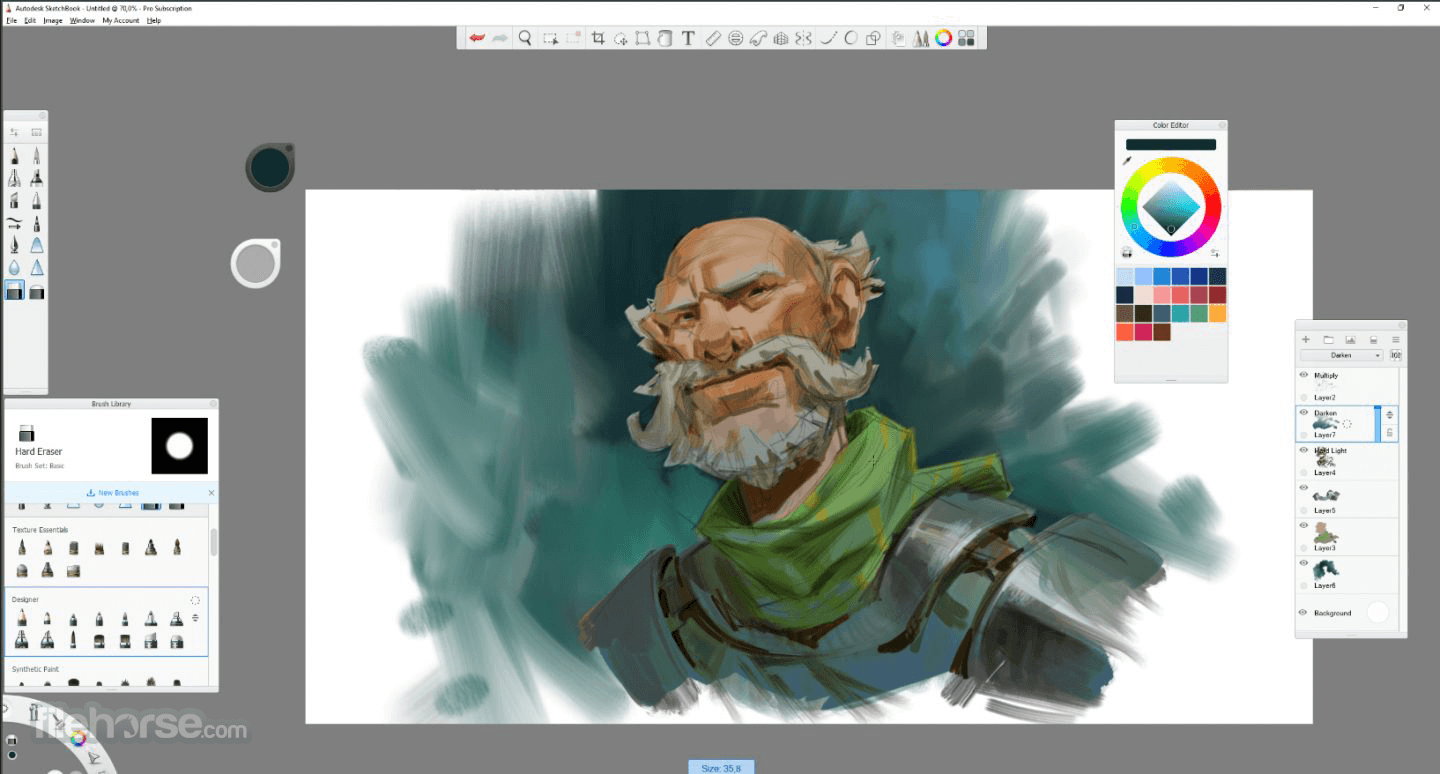
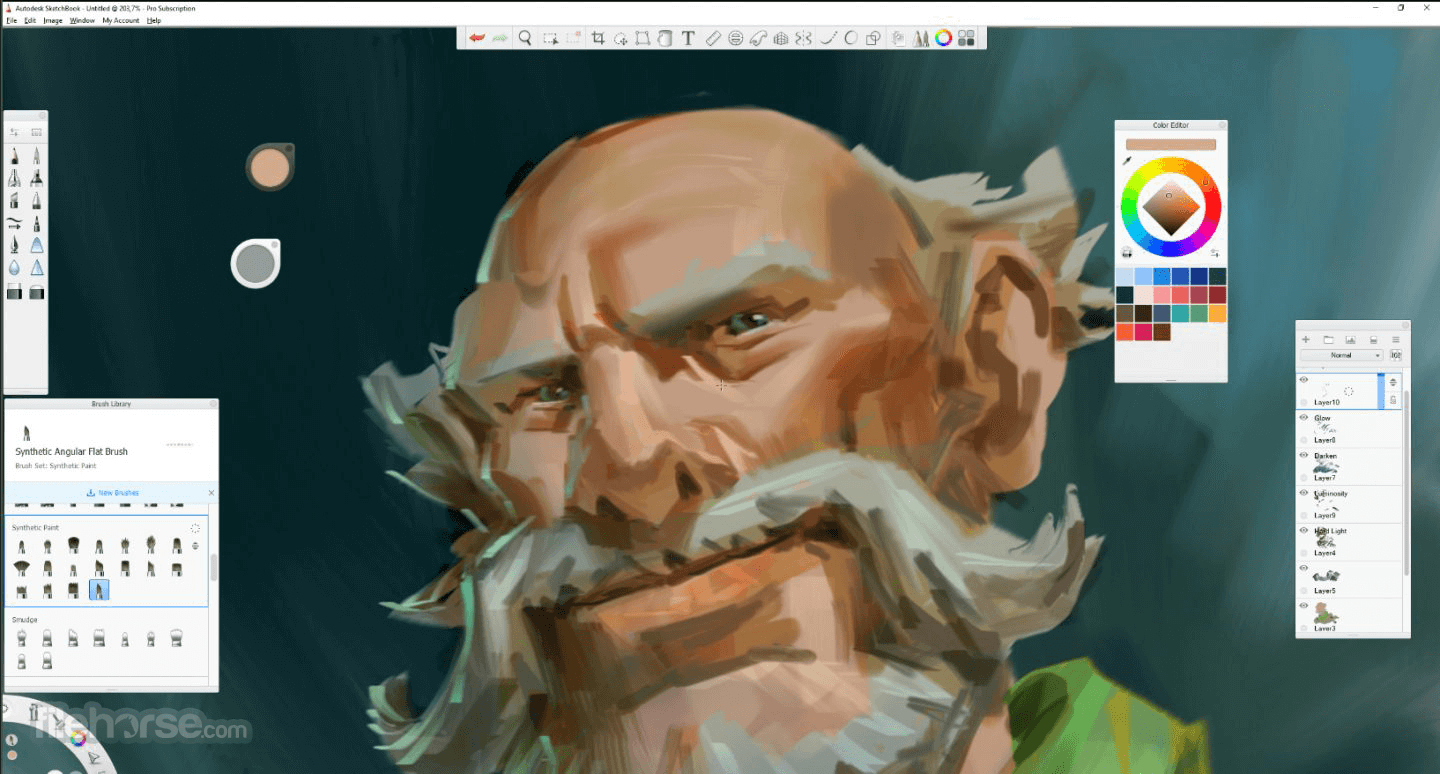






Comentarios y Críticas de Usuarios